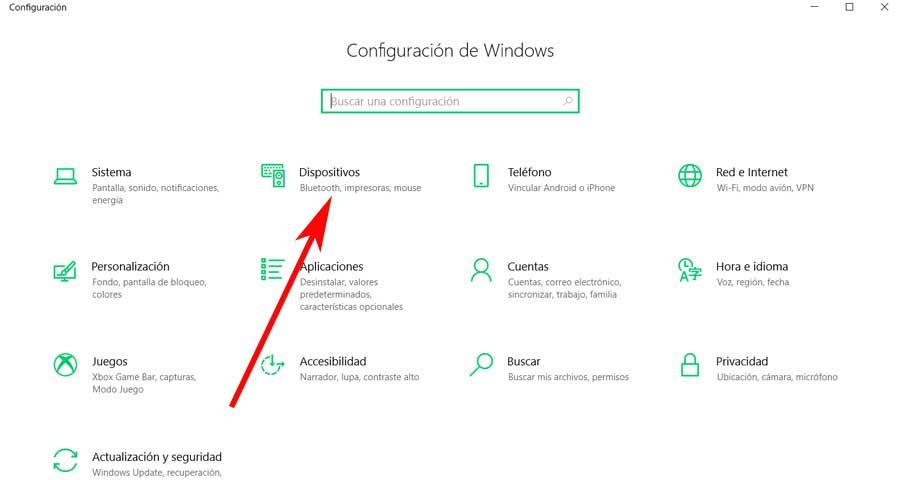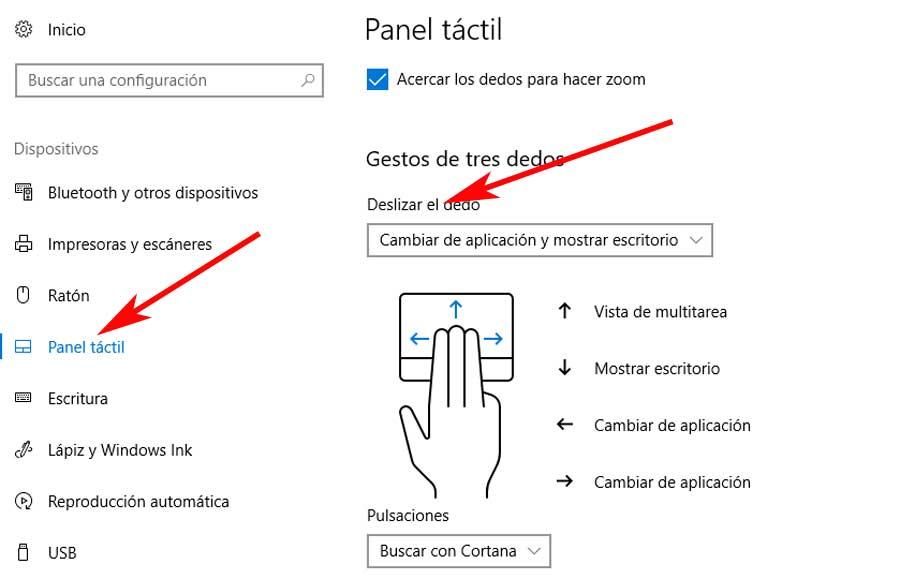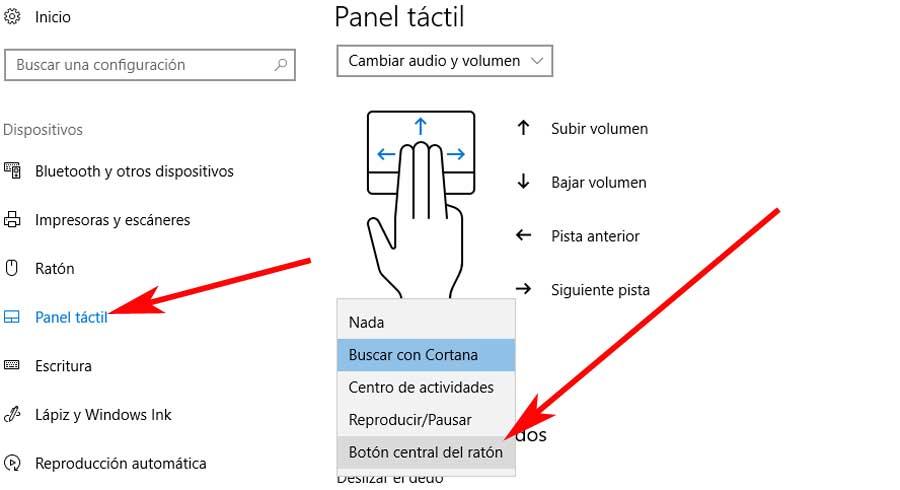средняя кнопка мыши что это
Где находится средняя клавиша мыши – ответ
В настройках программы, игры или том или ином техническом руководстве можно встретить упоминание о средней клавише мышки. Она может использоваться для выполнения той или ной функции и задачи. Но вот в чём проблема – визуально на большинстве компьютерных мышей просматривается лишь две кнопки. Всё это может слегка дезориентировать, особенно тех людей, которые с компьютером только начинают своё знакомство.
Давайте рассмотрим эту ситуацию и её решение.
Средняя клавиша мыши – где она, как её использовать (нажать)
Когда только появились компьютерные манипуляторы, они имели в своём составе три клавиши. На приведённом изображении можно увидеть, как выглядела типичная мышь на заре своего становления.
Три кнопки, всё довольно однозначно и предельно понятно. Однако можно заметить, что нет такого важного и ныне практически неотъемлемого атрибута, что повсеместно встречается в уже современных мышках – скролла (колёсика прокрутки). Но для того времени это было и не нужно, т.к. существующие на тот момент программы ни при каких обстоятельствах не поддерживали прокрутку таким способом. Зато довольно активно использовалась средняя клавиша, которая в обязательном порядке должна была быть на любой PC совместимой мышке (согласно утверждённому стандарту).
Но время шло, компьютерная техника активно развивалась, а за ней и программное обеспечение, включая операционную систему. Важность средней клавиши снижалась, для выполнения большинства типовых задач на компьютере было достаточно лишь двух клавиш. И в конечном итоге был изобретён и введён в строй скролл – колесо для быстрой прокрутки элементов интерфейса, отображаемого контента.
Но при всём при этом средняя клавиша не была упразднена, как можно было подумать. Средней клавишей стал сам скролл. Да, на колёсико можно нажать и будет выполнен щелчок средней клавишей мышки. Практически все мышки поддерживают эту возможность – начиная от самых простых (классических) за минимальную цену и заканчивая продвинутыми и, что естественно, довольно дорогостоящими, с большим количеством дополнительных клавиш.
Так что если в вашем сценарии работы на компьютере предполагается задействование средней клавиши мышки, то вы в любое время можете ей воспользоваться – для этого просто нажмите на колёсико прокрутки и щелчок будет осуществлён.
В свою очередь, Вы тоже можете нам очень помочь.
Просто поделитесь статьей в социальных сетях и мессенджерах с друзьями.
Поделившись результатами труда автора, вы окажете неоценимую помощь как ему самому, так и сайту в целом. Спасибо!
Функции компьютерной мыши, о которых вы могли не знать
Содержание
Содержание
Вы наверняка в курсе, что есть мышки с RGB, есть геймерские девайсы с кучей программируемых кнопок. А что еще? В этой статье — то, на что способна даже самая простая и бюджетная офисная мышка, а также такие модификации компьютерных грызунов, о которых вы могли даже не задумываться.
Масштабирование
Практически во всех браузерах клик на ссылку колесиком мыши приводит к ее открытию в новой вкладке. Точно работает в Google Chrome, Opera, Microsoft Edge, Internet Explorer, Яндекс Браузере.
Прокруткой колесика при нажатой клавише «Ctrl» можно отрегулировать как масштаб веб-страницы в любом браузере, так и любого офисного документа. То же действо в менеджерах изображений также увеличит или уменьшит просматриваемое фото. А при просмотре фильмов в видеоплеерах, поддерживающих субтитры, можно увеличивать или уменьшать их размер.
Функция кнопки колесика
Колесико помимо самого скролла выполняет еще и роль третьей кнопки. Для этого под колесиком устанавливается микропереключатель.
Во всех браузерах намного удобней закрыть вкладку, кликнув по ней колесиком, нежели прицеливаться курсором на крестик закрытия вкладки.
При нажатии на колесико и его удержании можно скроллить страницы без вращения самого колесика — простым перемещением мыши.
Выделение текста
Двойной клик левой кнопкой выделяется слово, а тройной клик по слову выделяет весь абзац, где это слово находится.
Клик левой кнопкой при нажатой клавише «Ctrl» — все предложение.
Для того, чтобы выделить несколько фрагментов текста, необходимо выделить первый, зажать «Ctrl» и продолжить произвольное выделение остальных фрагментов.
Для выделения большого текста достаточно установить курсор на начало выделяемого текста, затем зажать «Shift» и установить курсор на конец выделяемого текста.
Перевод документа в Microsoft Web Translator
При подготовке статей с использованием источников на иностранных языках такая опция окажется вполне полезной. Работает она при сочетании мышки с клавишей «Alt».
Возьмем, к примеру, отрывок из Википедии, скопируем его в WORD, зажмем «Alt» и кликнем на любое слово в тексте. Справа откроется окно «Справочные материалы»:
Выбрав в окне опцию «Перевести весь документ», получим вполне сносный перевод, выполненный службой Microsoft Web Translator:
Выделение папок и объектов в Проводнике
Произвольное выделение отдельных папок или объектов в них осуществляется при нажатой клавише «Ctrl».
Выделив при нажатой клавише «Shift» вначале одну папку (или объект) а затем другую, можно выделить весь массив папок (объектов).
Скролл по горизонтали
Колесико мыши может скроллить страницы не только по вертикали, но и по горизонтали. Эта опция очень удобна при работе с электронными таблицами. Достаточно наклонить вправо колесико (сильно нажать) до щелчка микропереключателя под ним и не отпуская перемещать мышь по горизонтали в ту или иную сторону.
Приятный бонус — при работе с электронными таблицами, а также с веб-страницами и в текстовом редакторе при наклоне колесика появляется возможность скролла по вертикали без вращения колесика.
Величина перемещения курсора при повороте или наклоне колесика настраивается во вкладке Панель управления-Оборудование и звук-Мышь:
Залипание кнопки мыши
Во вкладке свойств мыши можно подключить и настроить также опцию залипания кнопки мыши:
Эта опция позволяет выполнять выделение и перетаскивание без удержания нажатой кнопки мыши. Для включения залипания достаточно задержать кнопку мыши в нажатом положении. Для освобождения мыши необходимо снова сделать щелчок.
Поиск курсора на мониторе
Во вкладке можно подключить опцию «Обозначить расположение указателя при нажатии CTRL». Тогда, возобновляя после перерыва работу, не придется искать на мониторе курсор мыши. При нажатии на клавишу «Ctrl» курсор будет обозначен:
Глайды
«Глайды» — это тефлоновые ножки для мыши, регулирующие расстояние между оптическим сенсором мыши и поверхностью, по которой она движется. Название они получили от английского «glide» — «скользить».
Кроме того, глайды дают легкое скольжение мыши и снижают напряжение запястья пользователя.
Бесшумные кнопки
При всем разнообразии компьютерных мышей у них есть один элемент, неизменно присутствующий во всех моделях — микропереключатели. И чем больше опций появляется у мыши, тем больше на их платах становится и микропереключателей.
Конструкция микропереключателей так устроена, что их подпружиненные контакты неизбежно издают щелчки:
И как бы тихо ни работали микропереключатели, непрерывные клики по кнопкам могут раздражать не только работающих с мышью, но и окружающих.
Дополнительная силиконовая прокладка снизила щелчки, приглушила их, но не до конца. Поэтому правильнее называть такие мыши и сами кнопки не бесшумными, а тихими.
Работать абсолютно без щелчков могут только переключатели на базе оптопары из светодиода и фототранзистора. Такие оптопары были задействованы в мышах первого поколения с системой шарикового привода:
В дальнейшем оптопары перекочевали в оптические мыши престижного класса в качестве оптического энкодера колесика скроллирования. На фото легендарная мышь начала 2000-х Microsoft IntelliMouse Explorer 3.0 с оптическим энкодером:
Уже на этой модели мыши светодиод и фото транзистор были объединены в оптопару (оптрон), имеющую общий компактный корпус:
До создания бесшумной кнопки оставался один шаг — разместить шторку, перекрывающую луч светодиода. И такие кнопки уже были задействованы в компьютерных мышах. В качестве примера можно привести снятую с продаж проводную мышь A4Tech OP-200Q Noiseless Optical.
Своими размерами и энергопотреблением бесшумные переключатели значительно проигрывают более компактным тихим. Поэтому и у мыши A4Tech OP-200Q Noiseless Optical бесшумными были только две основные кнопки — левая и правая.
Программируемые кнопки
С появлением оптических мышей, использующих компактную систему позиционирования, в корпусе мыши образовалось очень много свободного места, которое раньше занимала система шарового привода. И оно постепенно стало заполняться новой начинкой, существенно расширяющей возможности компьютерной мыши.
Первым освободившееся место заняло колесико. Далее в связи с ростом популярности компьютерных игр настал черед установки дополнительных микропереключателей для программируемых кнопок. Программное обеспечение от производителя этих мышек позволяет привязать на свое усмотрение эти кнопки под выполнение тех или действий в играх и повседневной работе.
Сменные панели
Поскольку игр много, то для каждой требуется свое персональное программирование кнопок. Их стало просто не хватать. Альтернативе покупки новой мыши, настраиваемой под каждую игру, стало увеличение количества программируемых кнопок у многих игровых мышей — до двух и более десятков.
На монтажной плате для дополнительных кнопок места более, чем достаточно. Стало не хватать места на корпусе для размещения самих кнопок. Слишком маленькими кнопками пользоваться неудобно. На помощь пришла кастомизация в виде комплекта сменных боковых панелей, на которых выведена только часть кнопок. Настроив каждую панель под команды, необходимые под конкретную игру, пользователь легко и быстро переходит от одной игры к другой.
Перспективы программируемых мышей
Дополнительные кнопки мыши можно использовать не только в играх, но и приспособить для выполнения других задач. Уже сейчас существую программы типа X-Mouse Button Control, с помощью которой это возможно осуществить.
Пока возможности этих программ ограничены, и они в основном ориентируются на мультимедийную среду — управление мультимедийным плеером, громкостью, яркостью экрана. Дополнительные кнопки можно в них перенастроить на выполнение функций основных кнопок в случае выхода из строя их микропереключателей.
Как включить среднюю кнопку мыши на тачпаде ноутбука
Используемые в новейших моделях ноутбуков тач-панели имеют широкие возможности кастомизации разнообразных жестов, облегчающих взаимодействие пользователя с гаджетом. Средний клик мышью, являясь достаточно востребованным, чаще всего задействован по умолчанию. Но в некоторых случаях может понадобиться выполнить включение этой функции в панели настроек сенсорной панели или дополнительно установить необходимые драйверы.
Как это работает
Нажатие на сенсорную панель тачпада одним пальцем соответствует щелчку левой кнопкой мыши, двумя пальцами одновременно – правой кнопкой, а тремя пальцами сразу – клику средней кнопкой мыши. Во всяком случае, это идеальная ситуация.
На практике данная функция работает «из коробки» на одних сенсорных панелях, отключена по умолчанию на других и вовсе недоступна на третьих. И в зависимости от типа установленного на устройстве тачпада, может потребоваться просто нажать на сенсорную панель правильным количеством пальцев одновременно.
Включение «среднего клика»
Если после нажатия тремя пальцами на сенсорную панель необходимого эффекта не последовало, возможно требуется включить поддержку данного жеста в панели управления тачпадом. Есть два возможных способа сделать это:
Для ПК с Windows 7 и ПК с Windows 10 без точной сенсорной панели
Чтобы найти и включить нужную опцию, необходимо в панели управления Windows выбрать категорию «Оборудование и звук», а затем в подкатегории «Устройства и принтеры» параметр под названием «Мышь». В верхней части нового окна перейдите на вкладку «Параметры устройства» с изображением логотипа Synaptics, чтобы получить доступ к настройкам тач-панели.
Точные последующие шаги могут отличатся на разных устройствах. Но в любом случае нужно будет найти опцию, отвечающую за жест нажатия тремя пальцами на сенсорную панель. Необходимо убедится, что настройка активна (если нет – задействовать) и присвоить ей действие «Средняя кнопка».
Если сенсорная панель дополнительно оборудована двумя физическими кнопками, можно с помощью опции контроля их действия закрепить необходимую функцию за одновременным нажатием обеих клавиш.
Для устройств под управлением Windows 10 с точной сенсорной панелью
Если на ноутбуке, работающем под управлением Windows 10 отсутствует панель Synaptics, есть шанс, что устройство оснащено точной тач-панелью. В этом случае для включения и настройки необходимых жестов можно воспользоваться встроенными средствами операционной системы.
Запустите приложение «Настройки», выберите пункт «Устройства», а затем в левой части окна подкатегорию «Сенсорная панель». В правой части окна среди прочих настроек найдите пункт «Жесты с тремя пальцами» и под схематическим изображением жеста с помощью выпадающего меню задайте нужное действие. По умолчанию нажатие тремя пальцами настроено на вызов голосового помощника Cortana.
В случае отсутствия дополнительных опций в окне настроек «Мышь» в Windows 7 или необходимых параметров на экране «Мышь и сенсорная панель» в Windows 10 проблему может решить установка корректного для данного устройства драйвера. Посетите сайт производителя вашего ноутбука, найдите драйверы для тачпада, скачайте и установите их. После чего появится возможность выполнить вышеописанные действия.
Не удается включить поддержку нажатия средней кнопки мыши
Если ни один из рассмотренных способов не помог, можно попытаться воспользоваться специальными сторонними приложениями, но в данном случае велика вероятность неудачи.
Можно рассмотреть альтернативные жесты. К примеру, щелчок средней кнопкой мыши используется чаще всего для открытия ссылок в новой вкладке браузера. В этом случае можно нажимать на ссылки левой кнопкой, дополнительно зажав клавишу Ctrl.
В конечном итоге, если настроить сенсорную панель не получилось, или трехпальцевый жест неудобен в использовании, можно задуматься о приобретении компактной беспроводной мыши, достаточно комфортной в использовании вне дома, во время поездок и путешествий.
Если вы нашли ошибку, пожалуйста, выделите фрагмент текста и нажмите Ctrl+Enter.
Использование сенсорной панели и средней кнопки мыши в Windows
Средняя кнопка мыши обычно используется для прокрутки в проводнике файлов с тоннами, файлами или длинными страницами в Интернете. Но знаете ли вы, что это может сделать больше, чем просто прокрутка? Сегодня мы поговорим об использовании средней кнопки «Сенсорная панель и мышь» в Windows для решения других задач. Ноутбуки, однако, поставляются с сенсорными панелями, и ни у одного из них нет средней кнопки мыши. Но вы также можете выполнить щелчок средней кнопкой мыши на ноутбуке.
Использование сенсорной панели и мыши средней кнопкой мыши
Настройте среднюю кнопку мыши
1] через настройки Windows 10
Перейдите в Настройки> Устройства> Мышь. Здесь вы можете выбрать между
В разделе «Дополнительные настройки для мыши» вы также можете увеличить скорость прокрутки (по вертикали и по горизонтали). Вы даже можете сделать это сделать автопрокрутку.
2] В Центре мыши и клавиатуры Microsoft
Microsoft Mouse and Keyboard Center позволяет настраивать действия средней кнопки и широко настраивать параметры приложения. Вы можете изменить действие средней кнопки мыши на:
Макросы особенно интересны. Это позволяет вам использовать несколько ключей вместе.
Будьте внимательны при выборе действий, которые вы выполняете как при использовании макросов, так и при использовании конкретных приложений.
Вы также можете настроить поведение Колеса для выполнения действий щелчка. После этого у вас может получиться четырехкнопочное устройство, позволяющее выполнить практически все.
3] Использование бесплатных программ
XMouse Button Control (XMBC) позволяет создавать профили приложений и окон. Вы можете настроить средний щелчок, чтобы он работал по-другому в Chrome, используя его для отключения музыкального проигрывателя и так далее. Это программное обеспечение активно разрабатывается и может помочь вам эффективно использовать средний щелчок в Windows 10.
Как сделать средний щелчок на сенсорной панели ноутбука
Хотя сенсорные панели очень полезны, они не эффективны, когда дело доходит до прокрутки. Каждый OEM предлагает свое решение. Есть два способа сделать это в зависимости от того, какой у вас тачпад. Вообще говоря, их два. Точные сенсорные панели и стандартные сенсорные панели.
Прецизионные сенсорные панели – это те, которые поставляются с жестами и поддержкой нескольких пальцев. Они позволяют вам эмулировать множество действий, таких как щелчок левой кнопкой мыши, двойной щелчок, средний щелчок и так далее. Обычные не выполняют такие операции, но вполне возможно, что OEM-разработчики могли реализовать некоторые функции.
Это легко понять, если у вас есть точная сенсорная панель. Перейдите в Настройки> Устройства> Сенсорная панель. Посмотрите на текст, который гласит: «На вашем компьютере установлена точная сенсорная панель». Если это так, то вам нужно сделать следующее.
Теперь в следующий раз, когда вы проведете пальцем, он выполнит действия средней кнопки мыши, то есть коснется касания тремя пальцами одновременно. Это может выглядеть по-разному в зависимости от компании к компании.
2] Эмулируйте щелчок средней кнопкой мыши на обычной сенсорной панели
На обычном тачпаде все немного сложно. Текущая тенденция эмулировать нажатие средней кнопкой мыши на обычной сенсорной панели – это когда вы нажимаете обе кнопки сенсорной панели вместе.
Если это не работает, перейдите в Панель управления> Мышь> Перо и сенсорный экран и проверьте, добавил ли OEM-изготовитель опцию для средней кнопки.
Если у вас есть Synaptic TouchPad или вы можете установить драйвер SynapticTouchpad на свой ноутбук следующим образом:
3] Использование бесплатных программ
RButton & LButton :: MouseClick, Middle
Однако, помните, у этого есть свой недостаток. Проверьте эту ветку на наличие модификаций, которые вы можете попробовать.
Действия средней кнопки в Chrome и Firefox
Помимо использования его для прокрутки и открытия ссылок на новой вкладке, средняя кнопка действует как CTRL + левый щелчок. Открывается новая вкладка. Поэтому, когда вы нажимаете среднюю кнопку мыши на кнопке «Назад», она открывает предыдущую страницу в новой вкладке. То же самое происходит для кнопки «Вперед», «Обновить», закладки или группы закладок. Если вы нажмете среднюю кнопку мыши на элементе автоматического предложения, он откроет результат в новой вкладке.
В этом посте вкратце рассказывается о том, что вы можете сделать с помощью кнопки среднего щелчка. Мы рассмотрели право от изменения действий средней кнопки до использования макросов и включения среднего щелчка на ноутбуках.
Как использовать среднюю кнопку мыши с сенсорной панелью ноутбука
Как правило, в компьютере мы используем несколько периферийными устройствами подключены к соответствующим портам, некоторые из которых необходимы в повседневной жизни. Это, например, случай с клавиатурой или мышью, которые мы постоянно используем в дополнение к экрану.
Дело в том, что в большинстве современных компьютеров эти элементы необходимы для работы с PC должным образом. Затем мы находим другие периферийные устройства, которые можно рассматривать как второстепенные. Здесь пригодятся такие элементы, как веб-камера, принтер, микрофон и многие другие. Во всем и в этом нет никаких сомнений в том, что большинство из них отвечают за облегчение нашей повседневной работы.
Настройка мыши на ПК может быть очень полезной
Особые движения сенсорных панелей ноутбука
Как бы то ни было, поскольку ноутбук включает его по умолчанию, многие владельцы одной из этих команд предпочитают использовать Сенсорная панель сам. Это элемент, который, помимо основных функций мыши, также позволяет нам использовать различные специальные движения для выполнения задач.
Если мы хотим узнать о них более подробную информацию, первое, что нам нужно сделать, это получить доступ к Конфигурация приложение через Win + I комбинация клавиш. Здесь мы найдем раздел под названием «Устройства», на который мы нажимаем.
Как узнать, есть ли у вашего ноутбука высокоточная сенсорная панель
Конечно, прежде всего мы должны знать, что для имитации этой центральной кнопки мыши на сенсорной панели она должна иметь высокоточную сенсорную панель. Но, конечно, может быть так, что мы не знаем, есть он в ноутбуке или нет, давайте проверим. Чтобы добиться этого снова, мы открываем страницу конфигурации Windows 10 и возвращаемся в раздел «Устройства».
Когда мы переходим в новое окно, как и раньше, мы снова нажимаем на опцию Touch Panel, и если у ноутбука есть точный сенсорный экран, мы увидим серию дополнительных элементов управления. Они позволят нам выполнить несколько полезных конфигурация и функции настройки этой сенсорной панели одновременно.
Имитация средней кнопки мыши на тачпаде
Таким образом, с этого момента и с этого простого шага мы сможем использовать центральная кнопка колеса обычных мышей, с вышеупомянутой сенсорной панели. Для этого достаточно прикоснуться к панели одновременно тремя пальцами.